Comment partager mon bureau en ligne
La clé du succès de toute entreprise est une communication efficace avec ses clients et son personnel administratif. Dans de nombreux cas, la communication en face à face peut rendre les choses faciles et efficaces, mais parfois cela devient impossible en raison de la distance entre les deux ou plusieurs participants à une communication. Dans ce cas, les gens doivent parcourir de longues distances à cette fin, ce qui est un processus qui prend du temps et de largent.
Introduction
The latest technological advancements have made it easier and more effective by introducing screen sharing software like ezTalks Cloud Meeting etc. These software options allow the businesses as well as individuals to share desktop online in real-time,with whom they want to communicate their ideas and plans. These screen sharing software applications can also be used on various other occasions to make communication between the host and several participants easier and effective like web conferencing,online meetings,remote support,and online training and web presentations along with sharing the screen of your desktop.But to take full advantage of these screen sharing tools you must know how to share my desktop online first. The process of sharing your desktop online by using a screen sharing software say ezTalks Cloud Meeting is briefly provided hereunder for your consideration.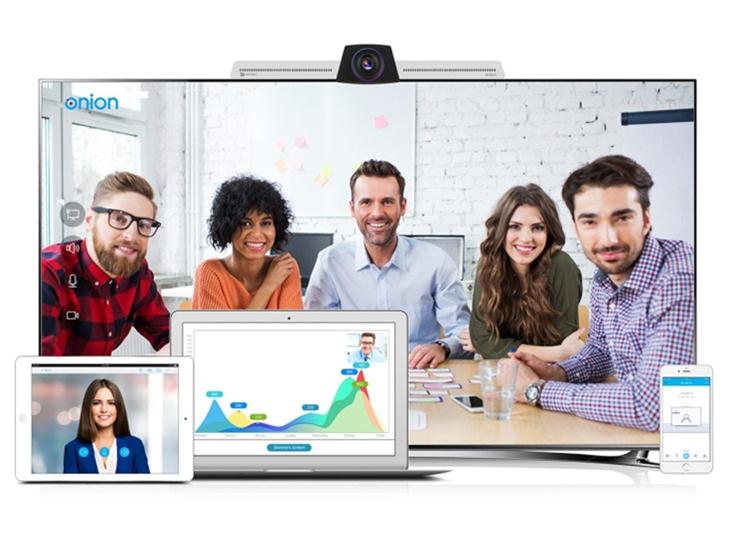
Quest-ce que ezTalks Cloud Meeting?
ezTalks Cloud Meeting est un logiciel de visioconférence basé sur le cloud. Cet outil en ligne offre non seulement une plate-forme pour les réunions en ligne et la communication en temps réel, mais également pour plusieurs discussions et options de partage en incluant diverses fonctionnalités innovantes. Il comprend également une ardoise innovante comme un tableau blanc sur lequel vous pouvez créer des graphiques, des textes et des images à partager avec dautres participants. Cet outil de conférence vous permet également de partager instantanément des audios et des vidéos HD ainsi que des messages instantanés et lécran de votre bureau.
Comment partager votre bureau en ligne?
ezTalks Le logiciel de partage décran est très facile à utiliser pour les présentations en direct lors de réunions en ligne. Il propose une version gratuite et payante de son logiciel que vous pouvez obtenir sur son site officiel. Sa version gratuite vous permet de communiquer et de partager avec jusquà 100 participants mais si vous souhaitez communiquer avec un plus grand nombre de personnes, vous devrez acheter sa version payante. Avec sa version payante, vous pouvez communiquer avec jusquà 500 personnes à la fois. Vous pouvez utiliser cette fonctionnalité simplement en la téléchargeant sur votre appareil informatique.
ezTalks Cloud Meeting est un logiciel convivial qui facilite la communication avec les autres participants à une réunion en ligne en temps réel avec présentant leurs illustrations et démonstrations lors dune séance de visioconférence. Le programme efficace de partage décran de ce logiciel peut faciliter le partage dune formation en ligne, faire des démonstrations à une équipe et partager des rapports entre les administrateurs et les autres parties prenantes.
On peut utiliser ezTalks Cloud meeting simplement en sinscrivant et en créant un compte avec soin. Lors du partage de bureau en ligne, vous devez lutiliser par étapes comme indiqué ci-dessous:
Étape 1: Tout dabord, vous devrez télécharger et installer le logiciel de conférence Web ezTalks Cloud Meeting sur votre ordinateur de bureau ou appareil informatique mobile. Prenez ezTalks Cloud Meeting pour Windows comme exemple et vous pouvez obtenir la dernière version du logiciel à partir du bouton de téléchargement suivant.
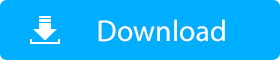
Étape 2: Vous pouvez désormais vous inscrire à ezTalks en utilisant votre compte Facebook ou Google ou votre compte de messagerie.
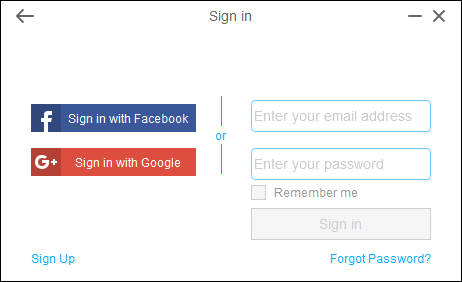
Étape 3: Dans votre troisième étape, vous devrez cliquer sur «Démarrer la réunion» lorsque la fenêtre principale apparaîtra sur lécran de votre ordinateur. Cela vous mènera à une salle de réunion personnalisée à partir de laquelle vous pourrez inviter les participants à votre réunion avec lesquels vous souhaitez communiquer et partager le bureau en ligne en leur envoyant une invitation par e-mail ou en leur envoyant par e-mail lID de votre salle de réunion.
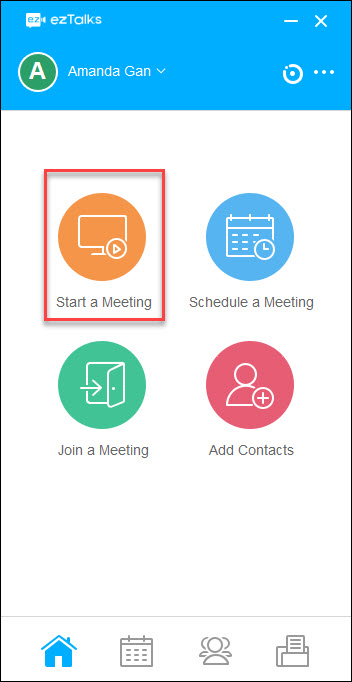
Étape 4: Lorsque tous les participants invités accèdent à votre salle de réunion, vous devez aller en bas de lécran de votre ordinateur et cliquer sur «Partager le bureau» option. Lécran de votre bureau sera partagé en ligne avec tous les participants présents dans votre salle de réunion en ligne.
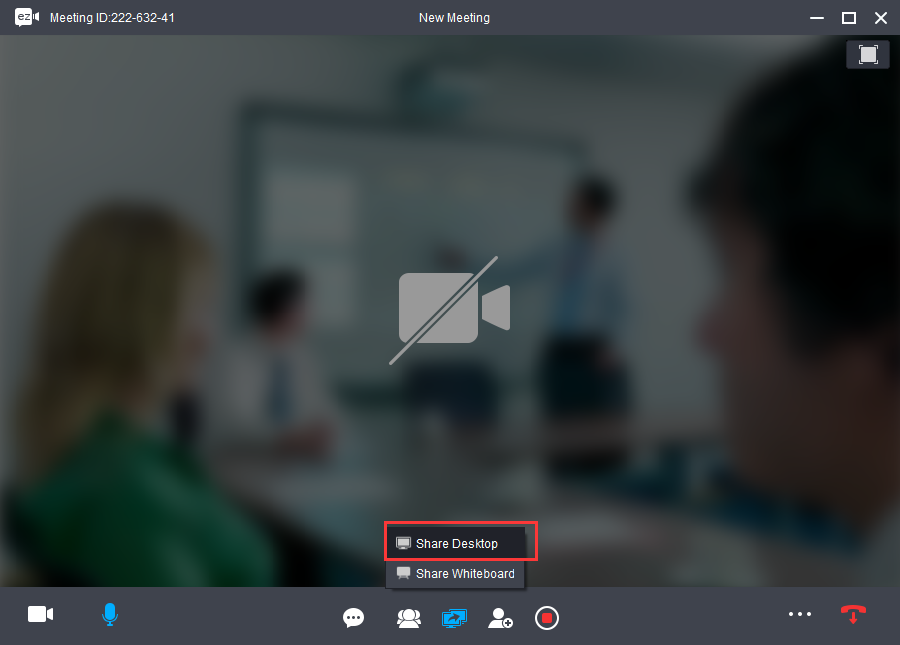
Le logiciel ezTalks Cloud Meeting vous propose également une option de barre doutils sur lécran de votre ordinateur , quel que soit le mode que vous utilisez, pour contrôler lutilisation de sa fonction de partage. Il vous permet de suspendre, darrêter ou de redémarrer le partage de lécran de votre bureau à tout moment si nécessaire. Cette barre doutils permet également de sélectionner les participants pour une réunion en ligne en temps réel. De plus, lécran de votre ordinateur offre également une option pour prendre des notes de la réunion. Il vous permet également dajouter des diagrammes ou du texte dans votre présentation tout en partageant en ligne via ce logiciel. De cette façon, la fonctionnalité de partage de bureau en ligne de ce logiciel aide les participants à votre réunion en ligne à comprendre clairement ce que vous voulez leur transmettre.
Conclusion
Ainsi, les informations fournies dans cet article peuvent vous aider à partager facilement le bureau en ligne en utilisant un bon outil de partage en ligne comme ezTalks Cloud Meeting, etc. Ces outils de partage en ligne sont faciles à télécharger et à utiliser pour partager lécran de votre ordinateur avec tous les participants dune réunion en ligne.
->
